怎么用电脑给手机开wifi 电脑怎么打开wifi功能
更新时间:2021-10-07 17:48:42作者:zhong
一般我们自己家里都会牵一条网线,要是没有设置无线路由器的话,我们手机或者其他设备是无法使用的,想使用网络的话可以在电脑上打开wifi功能,那么电脑怎么打开wifi功能呢,下面小编给大家分享电脑给手机开wifi的方法。
解决方法:
1、打开【网络和共享中心】,可以点击电脑右下角的联网的标志,或者从【控制面板】打开;
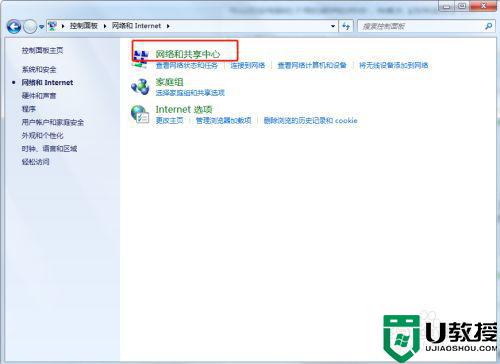
2、设置新的连接或网络,点击【设置新的连接或网络】;
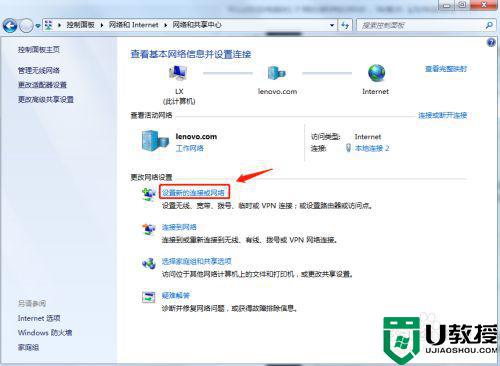
3、设置无线临时网站,找到【设置无线临时网站】选项,然后点击【下一步】;
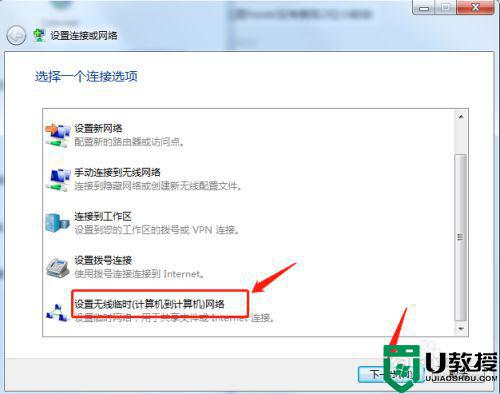
4、弹出设置临时网络,点击【下一步】;
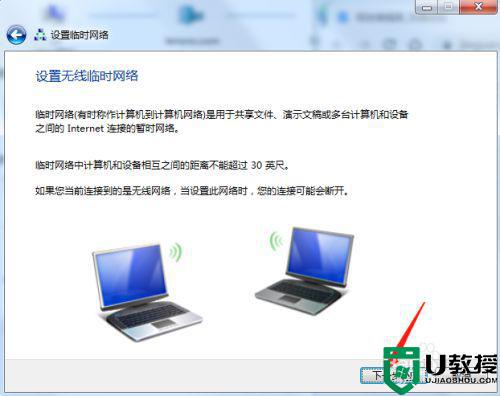
5、输入网络名、密码,输入一个访问时将会看到的网络名称,密码为八位,然后点击【下一步】;
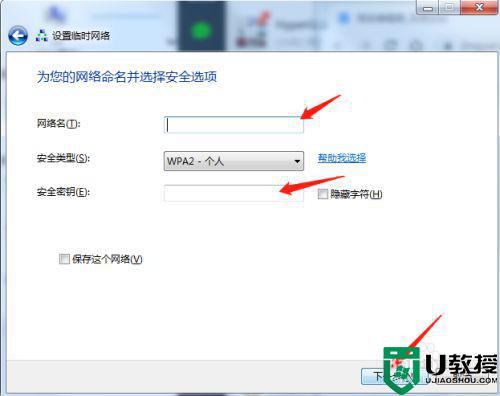
6、开启共享。点击【启用Internet连接共享】后,即可使用。
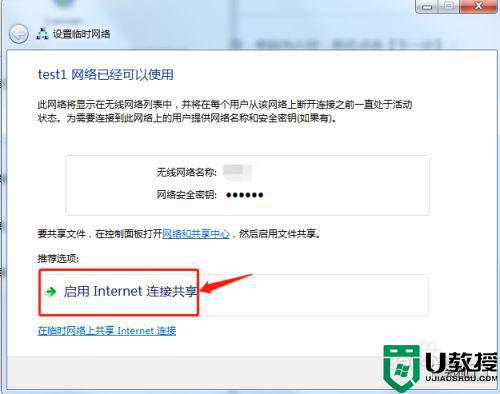
以上就是用电脑给手机开wifi的方法,想使用电脑上的wifi,可以按上面的方法来进行操作。
- 上一篇: 怎么查自己家无线密码 怎么查看自己的无线网络
- 下一篇: 如何自己做电脑壁纸 如何制作好看的壁纸
怎么用电脑给手机开wifi 电脑怎么打开wifi功能相关教程
- 电脑怎么开wifi给手机用 电脑开wifi的两种方法介绍
- 电脑管家怎么开wifi给手机用 腾讯电脑管家如何开wifi给手机用
- 电脑wifi在哪里打开 电脑怎么打开wifi功能
- 台式电脑怎么开wifi给手机用 台式电脑开热点的方法介绍
- 手机wifi怎么共享给电脑 手机wifi共享给电脑的方法
- 电脑无线功能关闭了怎么开启 电脑wifi在哪里打开
- 电脑wifi关闭了要怎么打开 电脑wifi关闭了怎么打开
- 电脑wifi功能消失了怎么办 win10电脑wifi功能消失解决步骤
- 机械革命wifi功能打不开怎么办?
- win11的wifi功能突然消失了 win11的wifi功能如何打开
- 5.6.3737 官方版
- 5.6.3737 官方版
- Win7安装声卡驱动还是没有声音怎么办 Win7声卡驱动怎么卸载重装
- Win7如何取消非活动时以透明状态显示语言栏 Win7取消透明状态方法
- Windows11怎么下载安装PowerToys Windows11安装PowerToys方法教程
- 如何用腾讯电脑管家进行指定位置杀毒图解

